20 häufige WordPress-Fehler und wie man sie behebt
Veröffentlicht: 2021-08-11WordPress ist unbestreitbar ein leistungsstarkes Programm. Allerdings werden Sie von Zeit zu Zeit auf technische Probleme stoßen. Diese WordPress-Fehler können frustrierend sein und wertvolle Zeit in Anspruch nehmen.
Glücklicherweise können Sie die meisten dieser Störungen selbst beheben. Indem Sie sich mit den häufigsten WordPress-Fehlern und ihren Hauptursachen vertraut machen, sollten Sie in der Lage sein, die meisten Probleme auf Ihrer Website zu beheben.
In diesem Artikel zeigen wir Ihnen einige effektive Strategien für den Anfang. Dann behandeln wir 20 der häufigsten WordPress-Fehler und zeigen Ihnen, wie Sie sie beheben können. Lass uns gehen!
Erste Schritte mit der WordPress-Fehlerbehebung
Es kann schwierig sein, die Wurzel eines WordPress-Fehlers zu bestimmen. Daher empfehlen wir, dass Sie Ihre Fehlerbehebung mit einigen allgemeinen Strategien beginnen, die das Problem lösen könnten.
Sie können damit beginnen, Ihren Cache zu löschen. Ein Cache hilft Ihren Browsern, Websites schneller zu laden, indem Daten gespeichert werden. Durch das Löschen können Sie veraltete Inhalte entfernen, was möglicherweise ausreicht, um Ihr Problem zu beheben.
Sie sollten auch erwägen, Ihr Design, Ihre Plugins und Ihren WordPress-Kern zu aktualisieren. Wenn Sie nach dem Herunterladen eines neuen Plugins oder Designs auf einen Fehler gestoßen sind, kann die Deaktivierung ebenfalls ausreichen.
Schließlich empfehlen wir Ihnen, ständig Backups Ihrer Website zu erstellen. Wenn ein schwerwiegender Fehler nicht behoben werden kann, können diese Kopien Ihnen helfen, Ihre Seite wiederherzustellen, ohne zu viele Informationen zu verlieren.
So beheben Sie die häufigsten WordPress-Fehler
Hier ist unser praktischer Leitfaden zur Lösung von 20 der häufigsten WordPress-Fehler.
1. Der weiße Bildschirm des Todes
Der weiße Bildschirm des Todes ist genau das, wonach er sich anhört: ein leerer, nichtssagender Bildschirm. Gelegentlich wird möglicherweise eine Fehlermeldung angezeigt:
Es gibt zwei häufige Übeltäter hinter diesem Problem: Plugins und Themes. Diese können Kompatibilitätsprobleme verursachen, die Sie am Zugriff auf Ihre Website hindern.
Es gibt jedoch auch eine Reihe anderer möglicher Ursachen. In unserem Artikel über das Beheben des WordPress White Screen of Death finden Sie eine vollständige Liste potenzieller Ursachen und hilfreicher Lösungen.
2. 400 Fehler
400-Fehler treten in verschiedenen Formen auf, von 400 bis 499. Sie sind jedoch alle HTTP-Client-Fehler. Daher können sie normalerweise auf ein Kommunikationsproblem mit Ihrem Server zurückgeführt werden:
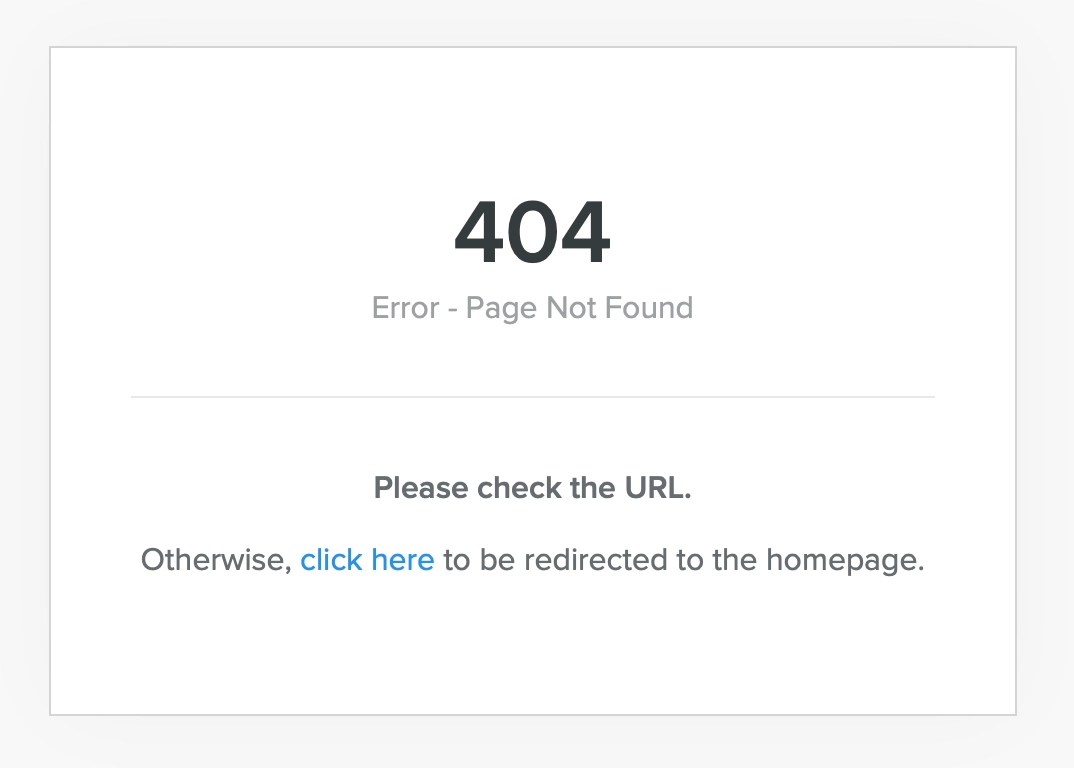
Unterschiedliche Client-Fehlercodes haben unterschiedliche Fixes. Einige einzelne Codes, wie der Fehler 401 und der verbotene Fehler 403, haben mehrere mögliche Lösungen. Wir haben auch eine Anleitung zusammengestellt, die Ihnen hilft, den allzu häufigen Fehler 404 nicht gefunden zu beheben.
3. Interner Serverfehler
Diese 500 Fehler können ziemlich verwirrend sein. Sie erhalten selten andere Informationen als den Titel: Alles, was Sie wissen, ist, dass Ihr Server abgestürzt ist.
Aufgrund dieser Unklarheit erfordert ein interner Serverfehler normalerweise ein wenig Fehlerbehebung. Die gute Nachricht ist jedoch, dass Sie es normalerweise mit ein paar gezielten Schritten beheben können. Wir haben eine Anleitung zu 500 internen Serverfehlern zusammengestellt, um Ihnen zu zeigen, wie das geht.
4. Speicherbegrenzungsfehler
Speicherbegrenzungsfehler können zu Ihrem Hosting-Provider zurückverfolgt werden. Abhängig von Ihrem Plan wird Ihnen normalerweise eine bestimmte Menge an Serverspeicher zugewiesen. Wenn Sie dieses Limit überschreiten, wird dieser Fehler angezeigt.
Die schnellste Lösung besteht darin, Ihr PHP-Speicherlimit zu erhöhen, wie in Schritt 6 unserer Anleitung zum Hochladen von HTTP-Bildern gezeigt. Wenn Sie jedoch ständig auf diesen Speicherbegrenzungsfehler stoßen, sollten Sie ein Upgrade Ihres Hosting-Plans in Betracht ziehen.
5. Fehler beim Herstellen der Datenbankverbindung
Ihre WordPress-Site muss sich mit der MySQL-Datenbank verbinden, um ordnungsgemäß zu funktionieren. Wenn jedoch während dieses Vorgangs etwas schief geht, wird wahrscheinlich diese Meldung angezeigt:
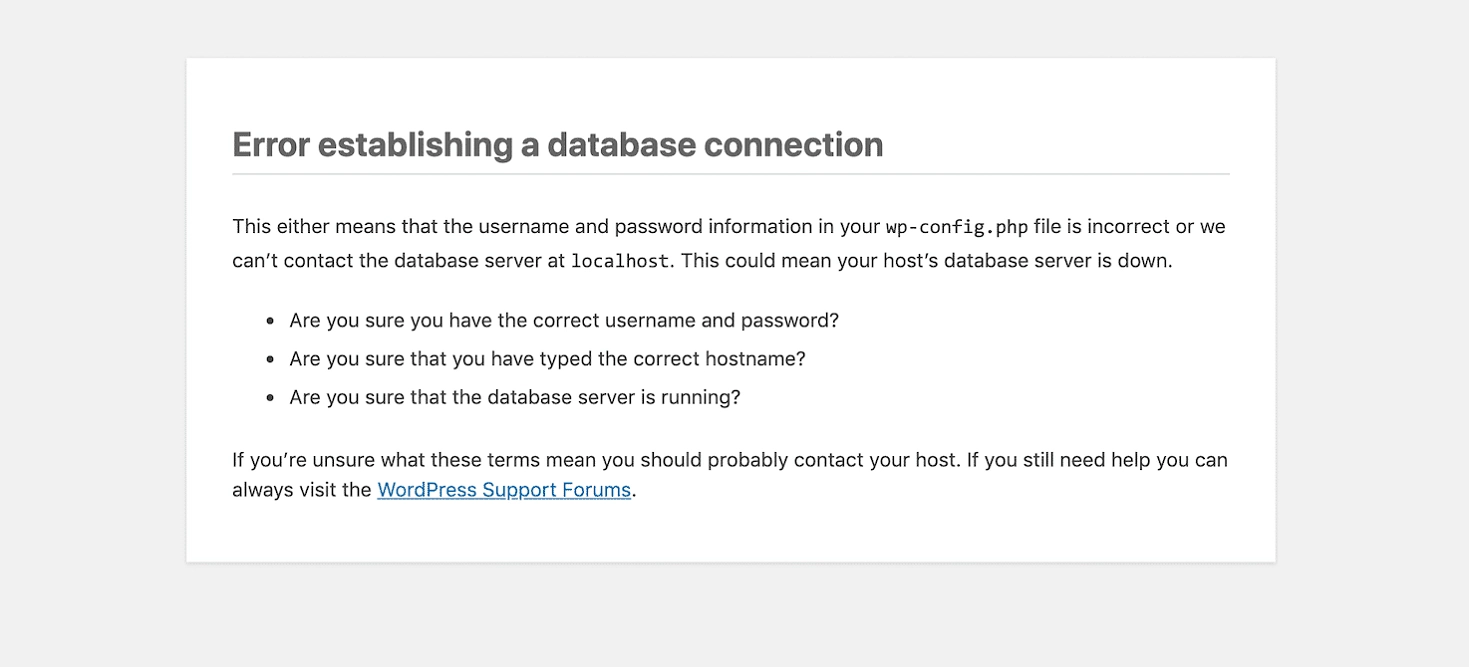
Ihre Benutzer können Ihre Inhalte nicht anzeigen und Sie können nicht auf Ihr Dashboard zugreifen. Glücklicherweise ist dieses Problem ziemlich einfach zu beheben. Überprüfen Sie zunächst Ihre Datenbank-Anmeldeinformationen. Wenn sie richtig eingestellt sind, können Sie auch diese Schritte ausprobieren, um den Datenbankverbindungsfehler zu beheben.
6. Maximale Upload-Dateigröße überschritten
Deine WordPress-Seite hat ein einzigartiges Upload-Limit, das von mehreren Faktoren bestimmt wird. Wenn Sie versuchen, eine Datei hochzuladen, die dieses Limit überschreitet, erhalten Sie eine Fehlermeldung. Sie können Ihr Limit anzeigen, indem Sie zu Medien → Neu hinzufügen gehen:
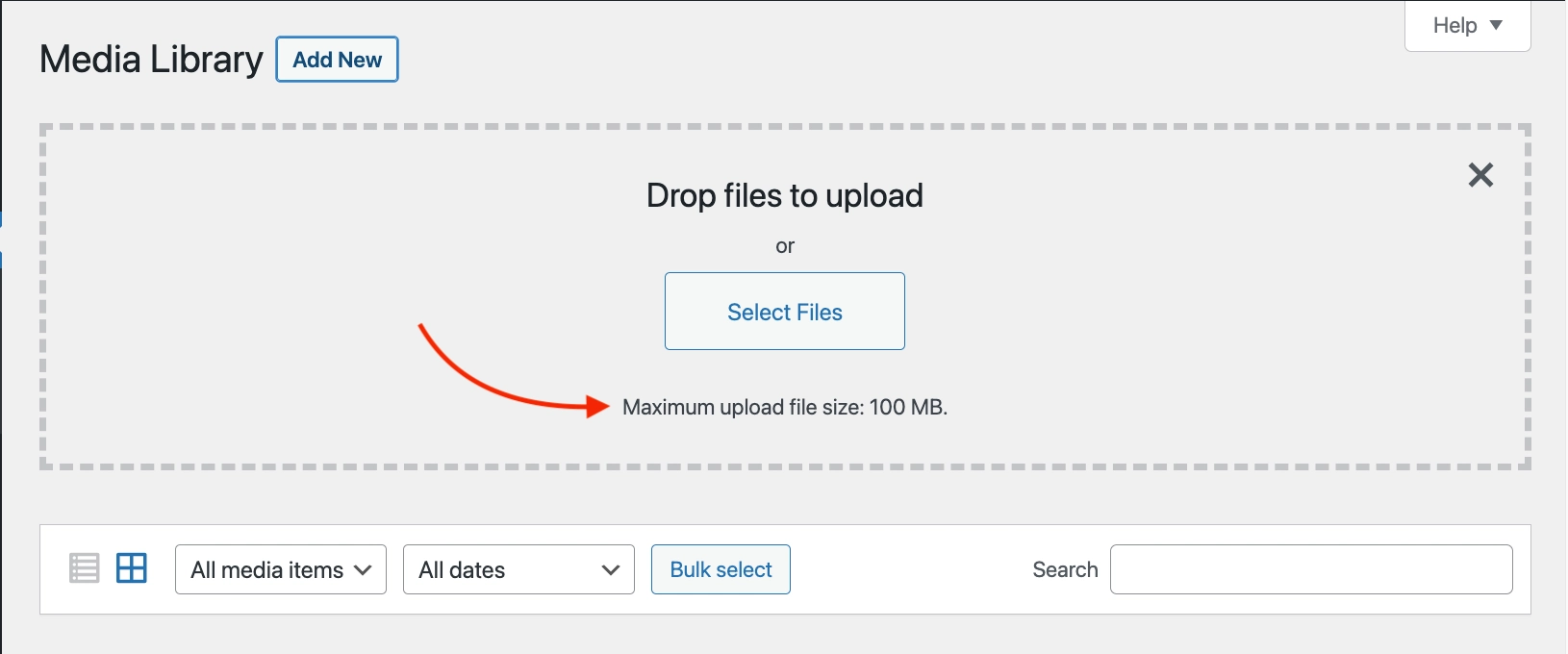
Sie können Ihre Upload-Größe erhöhen, indem Sie Ihre php.ini -Datei bearbeiten. Dies funktioniert jedoch nicht für alle Hosting-Pläne. Wir empfehlen daher, mit Ihrem Hosting-Provider zu sprechen oder stattdessen einfach Ihre Bilder zu komprimieren.
7. Maximale Ausführungszeit überschritten
Wenn Ihre Website Daten verarbeitet, geschieht dies normalerweise mit einer maximalen Ausführungszeitbegrenzung. Wenn die Verarbeitung innerhalb dieses Limits nicht abgeschlossen werden kann, kommt es zu einer Zeitüberschreitung und der Vorgang kann nicht abgeschlossen werden.
WordPress.org bietet eine einfache Lösung für dieses Problem: Fügen Sie Ihrer php.ini -Datei den folgenden Code hinzu:
max_execution_time = 60Dieser Ansatz funktioniert jedoch möglicherweise nicht immer. Daher ist es möglicherweise besser, sich an Ihren Hosting-Provider zu wenden, um dieses Problem zu lösen.
8. Auto-Upgrade fehlgeschlagen
Automatische Updates können eine praktische Möglichkeit sein, Ihre WordPress-Site auf der neuesten Technologie zu betreiben. Dieser Vorgang kann jedoch fehlschlagen und zu einem Absturz der Website führen.
In diesem Fall besteht die beste Lösung darin, Ihre Website einfach manuell zu aktualisieren. Möglicherweise möchten Sie auch einige Schritte unternehmen, um sicherzustellen, dass Sie WordPress sicher aktualisieren.
9. Fehler beim Schreiben der Datei auf die Festplatte
Wahrscheinlich wird Ihnen der Fehler „Upload: Fehler beim Schreiben der Datei auf die Festplatte“ angezeigt, nachdem Sie versucht haben, Mediendateien hochzuladen. Dies kann besonders ärgerlich sein, wenn Sie eine Website mit vielen Fotos betreiben.
Im Allgemeinen gibt es zwei Hauptursachen:
- Falsche Dateiberechtigungen.
- Ein Serverfehler.
Stellen Sie zunächst sicher, dass Ihre Dateiberechtigungen richtig eingerichtet sind. Wenn das nicht funktioniert, wenden Sie sich an Ihren Gastgeber.
10. Zeitüberschreitung der Verbindung
Serverlimits sind eine unglückliche Realität beim Betreiben einer Website. Wenn Sie Ihren Server stark belasten, erhalten Sie möglicherweise einen Verbindungszeitüberschreitungsfehler. Dies ist besonders häufig bei Shared-Hosting-Plänen der Fall:
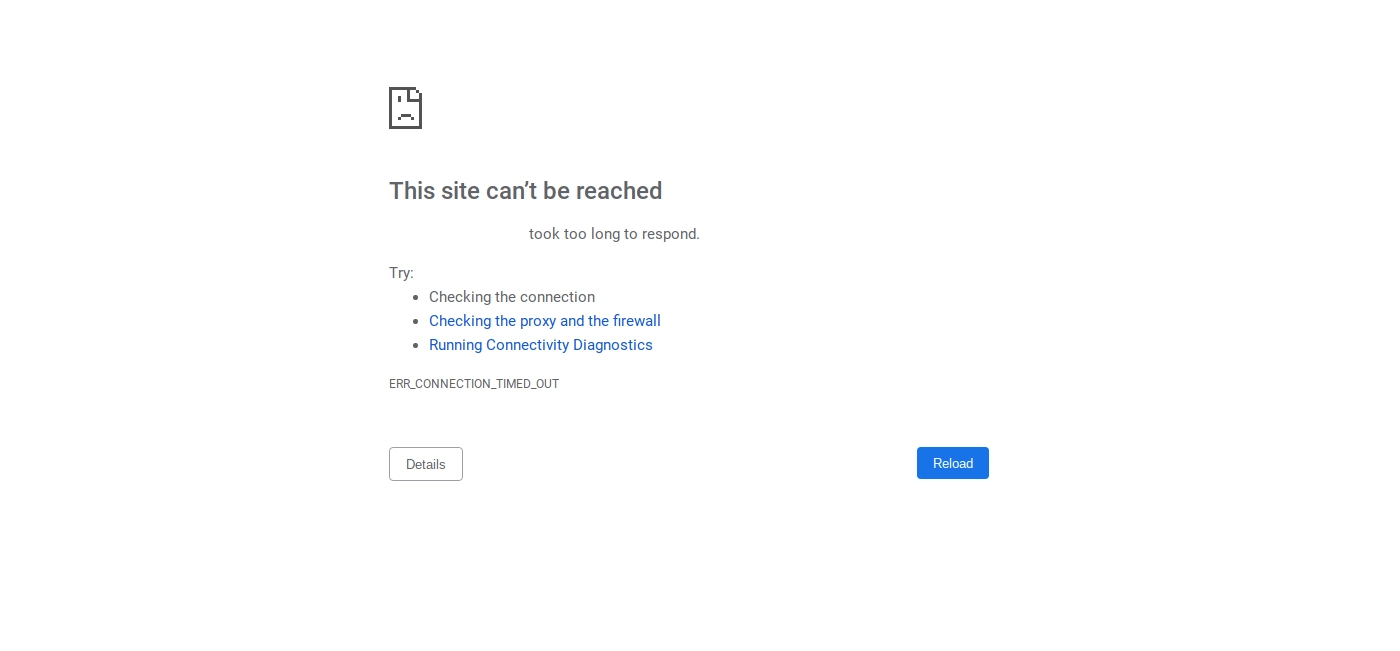
Eine Lösung besteht darin, alle Plugins zu deaktivieren. Reaktivieren Sie sie dann nacheinander, bis Sie das ressourcenintensive Programm finden. Möglicherweise möchten Sie auch zu einem Standard-WordPress-Design wechseln, obwohl Qualitätsdesigns dieses Problem nicht verursachen sollten. Schließlich können Sie versuchen, Ihr Speicherlimit zu erhöhen.
11. Sicherer Verbindungsfehler
Ein sicherer Verbindungsfehler tritt auf, wenn Ihr Server falsch konfiguriert ist. Infolgedessen kann Ihre Website keine Verbindung zu WordPress.org herstellen. Dies kann Sie daran hindern, Ihre Kerndateien zu aktualisieren.

Leider gibt es keine Do-it-yourself-Lösung für diese WordPress-Fehler. Manchmal müssen Sie nur ein paar Minuten warten und es wird von selbst verschwinden. Wenn es sich nicht von selbst löst, können Sie sich direkt an Ihren Gastgeber wenden.
12. Im Wartungsmodus stecken geblieben
Das Aktualisieren der Kernsoftware ist ein wichtiger Bestandteil des Betriebs einer sicheren Website. Um dies zu erreichen, installiert WordPress eine .maintenance -Datei. Nach dem Update wird die Datei normalerweise entfernt. Manchmal kann dies jedoch schief gehen, was dazu führt, dass Ihre Website im Wartungsmodus hängen bleibt:

Glücklicherweise ist die Lösung einfach. Alles, was Sie tun müssen, ist, einen FTP-Client zu verwenden, um sich mit dem Server Ihrer Website zu verbinden. Suchen Sie dann die .maintenance -Datei in Ihrem Stammordner und löschen Sie sie. Ihre Website sollte wieder normal sein, sobald Sie die Datei löschen.
13. Cloudflare-Fehler 521
Cloudflare ist ein leistungsstarker Sicherheitsdienst, der auch Ihre Website beschleunigen kann. Der Cloudflare-Dienst kann jedoch manchmal keine Verbindung zu Ihrem Server herstellen. Dies führt zu einem 521-Fehler.
Um dieses Problem zu beheben, stellen Sie sicher, dass Ihr Server betriebsbereit ist. Überprüfen Sie dann, ob Ihre Firewall die IP-Bereiche von Cloudflare blockiert. Darüber hinaus können Sie sich jederzeit an Ihren Gastgeber wenden, um Unterstützung zu erhalten.
14. Bilder funktionieren nicht
Gelegentlich werden WordPress-Bilder nicht angezeigt. Wenn Ihre Medienbibliothek etwa so aussieht, haben Sie es wahrscheinlich mit defekten Mediendateien zu tun:
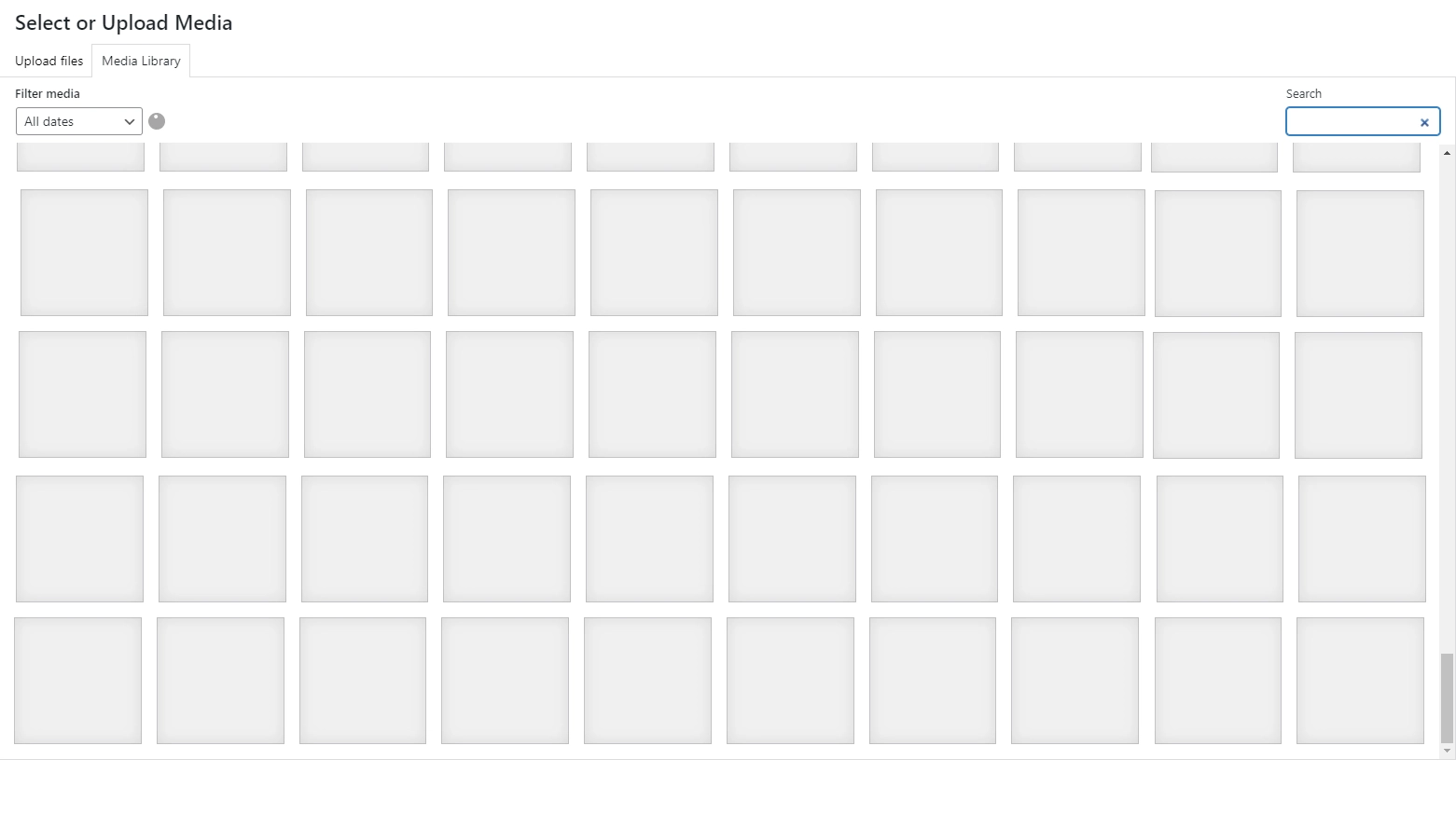
Dies kann einige Ursachen haben, die von böswilligen Akteuren bis hin zu Serverfehlern reichen. Wenn Sie kürzlich ein Plugin hinzugefügt oder aktualisiert haben, versuchen Sie es zu deaktivieren, um herauszufinden, ob es der Übeltäter ist.
Dieses Problem kann auch durch falsche Dateiberechtigungen verursacht werden. Daher empfehlen wir Ihnen, Ihre Upload- Berechtigung auf 755 zu ändern. Wenn dies Ihre Bilder nicht repariert, sollten Sie eine Sicherheitsüberprüfung durchführen und Ihren Hosting-Provider um Hilfe bitten.
15. Dateityp oder Seitenzugriff nicht erlaubt
Einige Dateitypen werden von WordPress aus Sicherheitsgründen nicht zugelassen. In den meisten Fällen verhindert dies, dass Hacker unbefugten Zugriff auf Ihre Daten erhalten. Allerdings kann dies auch verhindern, dass Benutzer harmlose Dateien hochladen.
Um Ihre Website so zu konfigurieren, dass zusätzliche Dateitypen zugelassen werden, können Sie ein kostenloses Plugin wie File Upload Types verwenden.
16. WordPress-Syntaxfehler
Syntaxfehler treten auf, wenn etwas mit der Struktur Ihres Codes schief geht. Spontan passiert das wohl nicht. Wahrscheinlicher ist, dass es in einer von zwei Situationen passiert:
- Sie haben vor Kurzem benutzerdefinierten Code zu Ihrer Website hinzugefügt, der einen Syntaxfehler enthielt, möglicherweise durch einen versehentlichen Tippfehler.
- Sie haben ein neues Plugin oder Design installiert, das einen Syntaxfehler verursacht hat.
Normalerweise gibt der Syntaxfehler die genaue Datei/Zeile an, die Probleme verursacht, die Sie verwenden können, um das Problem zu beheben. Wenn Sie es nicht herausfinden können, besteht ein guter erster Schritt darin, alle kürzlich vorgenommenen Codeänderungen oder neue Plugins/Designs rückgängig zu machen.
Sie können auch den WordPress-Debug-Modus aktivieren, um das Problem aufzuspüren.
17. SSL-Fehler
Ein SSL-Zertifikat ist eine einfache und effektive Möglichkeit, Ihre Website zu schützen. Tatsächlich bieten die meisten Qualitätshosts sie sogar kostenlos an. Der Prozess kann jedoch komplex sein und gelegentlich zu einigen verschiedenen WordPress-Fehlern führen.
Der beste Weg, sie zu vermeiden, besteht darin, Ihr Zertifikat beim ersten Mal richtig einzurichten. Sie können dies tun, indem Sie das integrierte SSL-Zertifikat-Installationstool Ihres Hosts verwenden, das die meisten Hosts anbieten. Darüber hinaus:
- Stellen Sie sicher, dass Sie Ihre WordPress-Site richtig für die Verwendung von HTTPS konfiguriert haben.
- Stellen Sie sicher, dass Sie Ihr SSL-Zertifikat erneuern, wenn Ihr Host dies nicht für Sie erledigt ( die meisten Hosts tun dies jedoch automatisch ).
Wenn Sie weiterhin Probleme mit dem SSL-Zertifikat Ihres Hosts haben, wenden Sie sich an den Kundendienst.
18. Beschädigte Datenbank
Wenn eine Datei beschädigt wurde, kann Ihre WordPress-Site sie nicht verwenden. Dies kann zu einem „Error Establishing Database Connection“-Fehler oder anderen Störungen führen.
Der einfachste Weg, dies zu lösen, besteht darin, ein Backup Ihrer Website wiederherzustellen. Danach sollte Ihre Website wie gewohnt funktionieren. Du könntest auch deine wp-config.php- Datei öffnen und unten den folgenden Code hinzufügen:
'WP_ALLOW_REPAIR', trueNachdem WordPress diesen Code verarbeitet hat, sollte Ihre Website wieder normal sein.
19. Zielordner existiert bereits
Bei der Installation eines Plugins oder Designs kann es vorkommen, dass der Fehler „Zielordner bereits vorhanden“ auftritt. Die Installation schlägt fehl und Sie sehen eine Meldung ähnlich dieser:
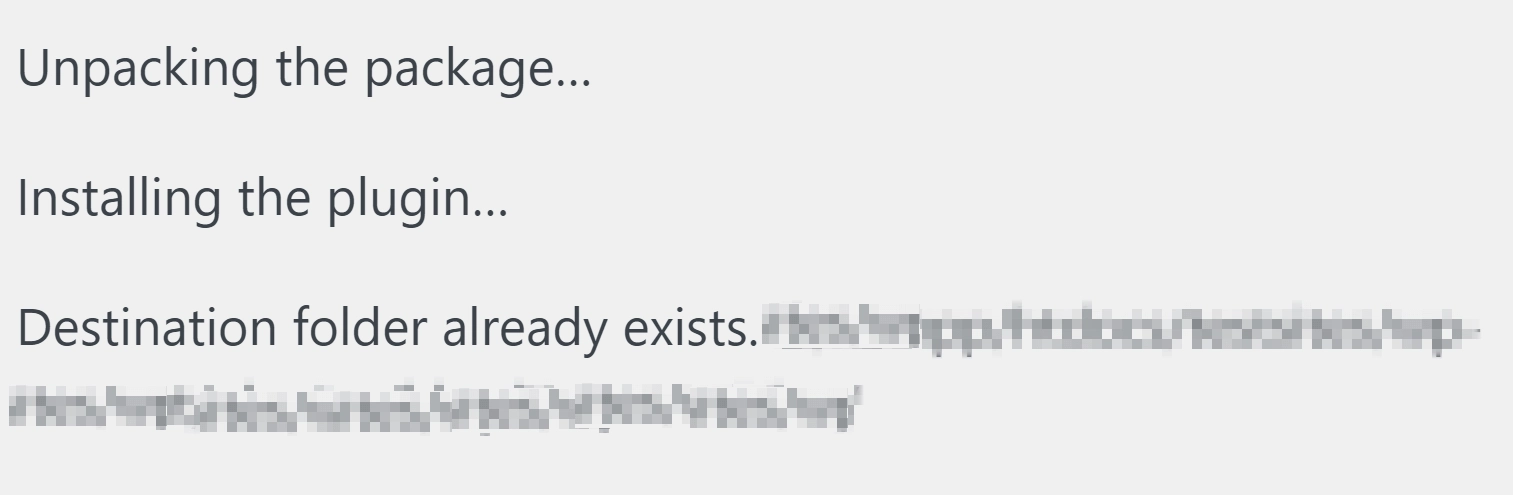
Dies bedeutet normalerweise, dass Sie das Programm bereits installiert haben. Selbst wenn Sie ihn zuvor gelöscht haben, verbleibt der Ordner manchmal auf Ihrer Website und verursacht Fehler.
Um dieses Problem zu beheben, verwenden Sie Ihren FTP-Client, um Ihren wp-content- Ordner zu öffnen. Suchen Sie dann den Ordner mit dem Namen des Programms, löschen Sie ihn und versuchen Sie die Installation erneut.
Hinweis – In neueren Versionen von WordPress bietet Ihnen WordPress die Möglichkeit, ein Design oder Plugin neu zu installieren, auch wenn es bereits vorhanden ist. Das bedeutet, dass dieses Problem normalerweise nur auftritt, wenn Sie eine ältere Version von WordPress verwenden ( in diesem Fall empfehlen wir Ihnen, zu aktualisieren ).
20. Von Ihrer Admin-Seite gesperrt
Von Ihrer Admin-Seite ausgeschlossen zu sein, kann die ultimative Frustration sein. Ohne diesen Zugriff können Sie mit Ihrer Website nicht viel anfangen.
Leider ist dies einer dieser WordPress-Fehler, die eine Vielzahl möglicher Ursachen haben können. Es kann so einfach sein wie ein Tippfehler in Ihrem Passwort oder so komplex wie ein Problem mit Ihrer .htaccess -Datei.
Trotz aller möglichen Ursachen muss es nicht schwierig sein, Ihren Administratorzugriff zu reparieren. Sie können stattdessen unserer vollständigen Anleitung zur Fehlerbehebung folgen.
Sie können auch versuchen, Ihr Admin-Passwort manuell zu ändern oder einen neuen Admin-Benutzer über phpMyAdmin zu erstellen.
Verabschieden Sie sich von WordPress-Fehlern!
WordPress-Fehler gibt es in allen möglichen Formen und Größen. Einige können geringfügige Belästigungen sein, während andere Ihre Website verwüsten können. Glücklicherweise kann Ihnen das Verständnis der häufigsten Übeltäter dabei helfen, vorbereitet zu bleiben.
In diesem Artikel haben wir 20 der häufigsten WordPress-Fehler behandelt. Wir haben Ihnen auch gezeigt, wie Sie sie beheben können, und Tipps gegeben, wie Sie sie in Zukunft vermeiden können.
Um noch mehr darüber zu erfahren, wie Sie Probleme auf Ihrer Website beheben können, können Sie auch unseren Leitfaden für Anfänger zur Fehlerbehebung bei WordPress lesen.
Haben Sie Fragen zu diesen WordPress-Fehlern? Lassen Sie es uns im Kommentarbereich unten wissen!
